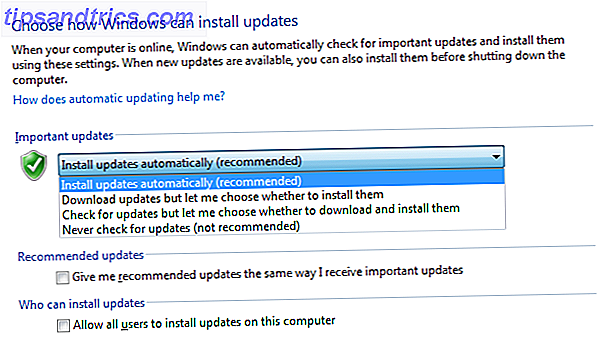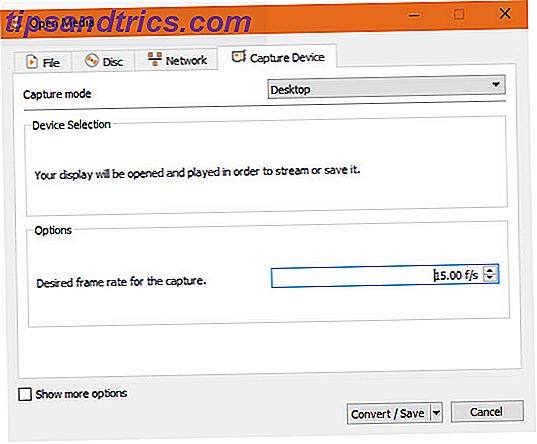Μια επανεκκίνηση μπορεί να βάλει ένα πραγματικό βαθούλωμα στην παραγωγικότητά σας - εδώ είναι μερικά εργαλεία και συμβουλές για να σας βοηθήσουν να σηκώσετε από πού σταμάτησε, χωρίς να χάσετε ένα κτύπημα.
Οι περισσότεροι χρήστες των Windows είναι πιθανό να έχουν βιώσει αυτό το σενάριο. εργάζεστε μακριά και κάνετε καλή πρόοδο, όταν ξαφνικά ο υπολογιστής σας σας ενημερώνει ότι πρέπει να επανεκκινήσει Πώς να απενεργοποιήσετε την αναγκαστική επανεκκίνηση μετά από ένα Windows Update Πώς να απενεργοποιήσετε την αναγκαστική επανεκκίνηση μετά από ένα Windows Update Έχετε κουραστεί από τα προβλήματα των Windows για να επανεκκινήσετε τον υπολογιστή σας μετά την εγκατάσταση ενημερώσεων; Χάθηκε ένα αναδυόμενο παράθυρο και επανεκκινείται αυτόματα. Σταματήστε αυτήν την τρέλα και επανεκκινήστε την ψυχαγωγία σας. Διαβάστε περισσότερα . Όταν είναι και πάλι σε λειτουργία, όλα τα αρχεία, οι φάκελοι και οι εφαρμογές που είχατε ανοίξει δεν είναι πουθενά να δουν. αντί να επιστρέψετε στη δουλειά, θα πρέπει να επανασυναρμολογήσετε όλα όσα χρειάζεστε για το έργο που έχετε.
Τι γίνεται αν υπήρχε άλλος τρόπος; Με λίγο προγραμματισμό στο μέλλον, θα μπορούσατε να έχετε τα βοηθητικά προγράμματα που χρειάζεστε για να επιστρέψετε στη δουλειά σε μια στιγμή. Ακολουθούν μερικές συμβουλές για να βεβαιωθείτε ότι οι επανεκκινήσεις δεν εκτροχιάσουν την εργασία σας.
Αφήστε τα σημαντικά αντικείμενα να ξεκινήσουν με το σύστημά σας
Υπάρχουν μερικά αρχεία και εφαρμογές που μπορείτε να χρησιμοποιήσετε κάθε φορά που κάθονται στον υπολογιστή σας. Αντί να παίρνετε το χρόνο για να τα ανοίξετε με το χέρι κάθε φορά, ίσως είναι απλούστερο απλώς να προγραμματίσετε να αρχικοποιηθούν παράλληλα με το σύστημά σας.
Πρώτον, θα χρειαστεί να δημιουργήσετε μια συντόμευση ό, τι θέλετε να ξεκινήσετε κατά την εκκίνηση, την οποία μπορείτε να κάνετε κάνοντας πλοήγηση στην τοποθεσία του μέσω του File Explorer, κάνοντας δεξί κλικ και επιλέγοντας Δημιουργία συντόμευσης από το αναπτυσσόμενο μενού. Στη συνέχεια, χρησιμοποιήστε το Windows Key + R για να ανοίξετε ένα παράθυρο διαλόγου Εκτέλεση Όλα όσα πρέπει να ξέρετε για το παράθυρο διαλόγου εκτέλεσης και τις πιο χρήσιμες εντολές Όλα όσα πρέπει να γνωρίζετε για το διάλογο εκτέλεσης και τις πιο χρήσιμες εντολές Χρησιμοποιείτε τον ευκολότερο τρόπο εξοικονόμησης χρόνου στα Windows; Είναι ο διάλογος εκτέλεσης. Σας δείχνουμε πώς να δημιουργείτε γρήγορα προσαρμοσμένες εντολές για να ανοίξετε οποιοδήποτε πρόγραμμα ή αρχείο σε δύο εύκολα βήματα. Διαβάστε περισσότερα και εισάγετε το κέλυφος: εκκίνηση . Αυτό θα σας οδηγήσει στο φάκελο εκκίνησης Κάντε τα Windows να ξεκινούν πιο γρήγορα: 10 μη βασικά στοιχεία εκκίνησης που μπορείτε να αφαιρέσετε με ασφάλεια Κάντε τα Windows να ξεκινούν πιο γρήγορα: 10 μη βασικά στοιχεία εκκίνησης που μπορείτε να αφαιρέσετε με ασφάλεια Έτσι, ο υπολογιστής σας ξεκινά αργά αργά; Ίσως έχετε πάρα πολλά προγράμματα και υπηρεσίες που προσπαθούν να ξεκινήσουν όλα ταυτόχρονα. Αναρωτιέστε πώς έφτασαν εκεί και πώς να τα αφαιρέσετε; Διαβάστε περισσότερα .
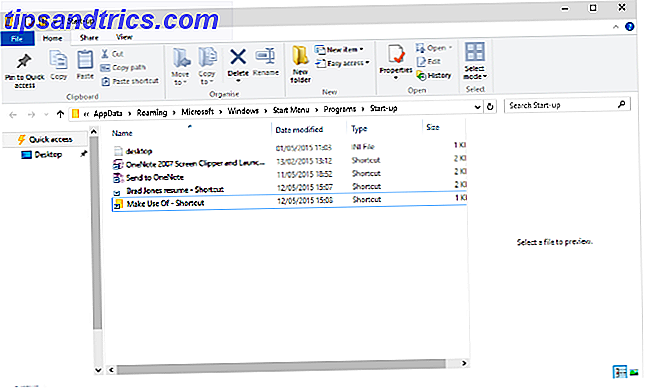
Σύρετε και αποθέστε τις συντομεύσεις που έχετε κάνει σε αυτό το φάκελο και τελειώσατε. Για να αντιστρέψετε τη διαδικασία, απλώς διαγράψτε την αντίστοιχη συντόμευση και το αρχείο, ο φάκελος ή η εφαρμογή δεν θα ανοίξουν πλέον κατά την εκκίνηση.
Η προσθήκη πολλών προγραμμάτων στο φάκελο εκκίνησης μπορεί να προκαλέσει την επιβράδυνση της εκκίνησης, ειδικά εάν δεν έχετε μνήμη. Είναι η εικονική σας μνήμη πολύ χαμηλή; Εδώ είναι πώς να το Fix! Η εικονική σας μνήμη είναι πολύ χαμηλή; Εδώ είναι πώς να το Fix! Η κατάρα των Windows είναι η επιβράδυνσή του με την πάροδο του χρόνου. Συχνά, φταίει η χαμηλή μνήμη. Εδώ είναι ένας ακόμη τρόπος για να απελευθερώσετε ουσιαστικά τη μνήμη RAM. Διαβάστε περισσότερα . Σε αυτή την περίπτωση, ίσως είναι καλύτερο να βασιστείτε σε ένα εργαλείο τρίτου μέρους, όπως το Startup Delayer, για να ρυθμίσετε μια ξεχωριστή εκκίνηση 3 Μικρά εργαλεία των Windows για καθυστέρηση οποιωνδήποτε προγραμμάτων κατά την εκκίνηση 3 Μικρά εργαλεία των Windows για καθυστέρηση οποιωνδήποτε προγραμμάτων κατά την εκκίνηση Διαβάστε περισσότερα των εφαρμογών που χρησιμοποιείτε καθημερινά. Αν προτιμάτε να παραμείνετε σε έλεγχο, αντί να κάνετε πλήρη αυτοματοποίηση της διαδικασίας, μπορείτε επίσης να ξεκινήσετε πολλαπλά προγράμματα από ένα μόνο αρχείο δέσμης Εκκίνηση πολλών προγραμμάτων από μια απλή συντόμευση Χρησιμοποιώντας ένα αρχείο παρτίδας Εκκίνηση πολλών προγραμμάτων από μια απλή συντόμευση χρησιμοποιώντας ένα αρχείο δέσμης Εκκινείτε πάντα ένα συγκεκριμένο σύνολο εφαρμογών; Τι γίνεται αν θα μπορούσατε να τα ξεκινήσετε με ένα μόνο κλικ; Χρειάζεται μόνο ένα λεπτό για να ρυθμιστεί και θα σας εξοικονομήσει τόσο πολύ χρόνο! Διαβάστε περισσότερα .
Αυτόματη επαναφορά φακέλων κατά την εκκίνηση
Για να βεβαιωθείτε ότι όλοι οι φάκελοι που έχετε ανοίξει όταν τερματιστεί ο υπολογιστής σας ανοίξουν ξανά όταν αρχίσει η δημιουργία αντιγράφων ασφαλείας, το μόνο που χρειάζεται να κάνετε είναι να σημειώσετε ένα πλαίσιο ελέγχου. Πρώτα, ανοίξτε το Πλαίσιο ελέγχου Ξεκλείδωμα των δυνατοτήτων των Windows: Πίνακας Ελέγχου Demystified Ξεκλείδωμα των δυνατοτήτων των Windows: Ο πίνακας ελέγχου απομυθοποιηθεί Εάν θέλετε να είστε πλοίαρχος της εμπειρίας σας στα Windows, ο Πίνακας Ελέγχου είναι ο τόπος όπου βρίσκεται. Αναλύουμε την πολυπλοκότητα αυτού του ηλεκτρικού εργαλείου. Διαβάστε περισσότερα και μεταβείτε στις επιλογές "Εξερεύνηση αρχείων" .

Ανοίξτε την καρτέλα Προβολή και κάντε κύλιση προς τα κάτω, μέχρι να βρείτε μια καταχώρηση που διαβάζει Επαναφορά προηγούμενων παραθύρων φακέλων κατά την σύνδεση . Βεβαιωθείτε ότι το πλαίσιο είναι επιλεγμένο, κάντε κλικ στο κουμπί OK και θα είστε έτοιμοι για την επόμενη επανεκκίνηση.
Κατεβάστε ένα εξειδικευμένο βοηθητικό πρόγραμμα
Ενώ τα εργαλεία συστήματος μπορούν να σας βοηθήσουν να τα βγάλουν πέρα, ο πιο κομψός τρόπος για να ανακτήσετε το χώρο εργασίας σας μετά από μια επανεκκίνηση είναι να κάνετε λήψη ενός εξειδικευμένου λογισμικού. Το SmartClose προσφέρει έναν εύκολο τρόπο για να ανοίξετε εκ νέου τις συγκεκριμένες διεργασίες σας δωρεάν. Το CacheMyWork είναι σχεδόν το ίδιο από την άποψη της λειτουργικότητάς του, αλλά η μινιμαλιστική προσέγγιση του UI θα είναι είτε σημείο πώλησης είτε βλάβη, ανάλογα με τα γούστα σας. Το SmartClose έχει το πλεονέκτημα όσον αφορά τις ρυθμίσεις που μπορείτε να τροποποιήσετε, αλλά το απλό CacheMyWork έχει τη δική του έκκληση για λόγους απλότητας.

Ωστόσο, αν ψάχνετε για ένα εργαλείο που μπορεί να ανοίξει ξανά αρχεία και φακέλους, καθώς και εφαρμογές, θα πρέπει να πληρώσετε για αυτό. Το Twinsplay διατίθεται σε 39 δολάρια ανά χρήστη, αλλά η πρόσθετη λειτουργία που θα έχετε μπορεί να το κάνει μια έξυπνη επένδυση. Εκτός από τα ίδια τα παράθυρα, το πρόγραμμα θα θυμάται το περιεχόμενο που εμφανίζεται - για παράδειγμα, εάν είχατε ανοίξει πολλές καρτέλες στο πρόγραμμα περιήγησης ιστού σας, θα επανέλθουν επίσης. Είναι ένα πολύ ισχυρό εργαλείο και έχει σίγουρα τα πλεονεκτήματά του έναντι των δωρεάν εναλλακτικών λύσεων. το μόνο ερώτημα είναι αν θα το χρησιμοποιήσετε αρκετά ώστε η τιμή να είναι ευχάριστη.
Χρησιμοποιήστε μια εικονική μηχανή
Ο πιο ολοκληρωμένος τρόπος για να διατηρήσετε την εμπειρία των Windows μέσω μιας επανεκκίνησης είναι να χρησιμοποιήσετε μια εικονική μηχανή Τι είναι μια εικονική μηχανή; Τι είναι μια εικονική μηχανή; Οι εικονικές μηχανές σάς επιτρέπουν να εκτελείτε άλλα λειτουργικά συστήματα στο τρέχον λειτουργικό σας σύστημα, αλλά γιατί αυτό έχει σημασία; Ποια είναι τα πλεονεκτήματα και τα μειονεκτήματα; Διαβάστε περισσότερα . Μια εικονική μηχανή είναι ένας τρόπος εξομοίωσης ενός λειτουργικού συστήματος στον υπολογιστή σας - ένας εικονικός υπολογιστής που λειτουργεί στον πραγματικό υπολογιστή σας. Οι εφαρμογές για αυτό το λογισμικό συνήθως εστιάζονται στη χρήση ενός διαφορετικού λειτουργικού συστήματος που δοκιμάζει ένα νέο λειτουργικό σύστημα; Μείνετε ασφαλείς με μια εικονική μηχανή που δοκιμάζει ένα νέο λειτουργικό σύστημα; Μείνετε ασφαλείς με μια εικονική μηχανή Διαβάστε περισσότερα σε εκείνη που είναι εγκατεστημένη στο σύστημά σας, αλλά σε αυτή την περίπτωση θα επωφεληθείτε από τις καταστάσεις αποθήκευσης για να διακόψετε την συνεδρία σας πριν την παραλάβετε αργότερα.

Το VMWare Player και το VirtualBox είναι δύο δωρεάν πακέτα εικονικών μηχανών που προσφέρουν δωρεάν τη λειτουργία αυτή. Ωστόσο, υπάρχει ένα μειονέκτημα αυτής της τεχνικής: θα χρειαστείτε ένα αρκετά ισχυρό υπολογιστή για να χειριστείτε την καταπόνηση. Αντιμετωπίζετε μια άλλη παράσταση των Windows μέσα σε αυτή την οποία εκτελείτε και που καταλαμβάνει τους πόρους του συστήματος. Ανάλογα με το σύστημα και τη χρήση, το στέλεχος θα ποικίλει. Η επεξεργασία λέξεων και η περιήγηση στο Web δεν θα προκαλέσουν πάρα πολλά προβλήματα, αλλά αν εργάζεστε με λογισμικό επεξεργασίας εικόνας ή περιεχόμενο βίντεο 3 τρόποι να κάνετε επεξεργασία βίντεο από μέσα στο Chrome 3 τρόποι να κάνετε επεξεργασία βίντεο από μέσα στο Chrome Αν είστε σε έναν προϋπολογισμό και χρειάζεστε δωρεάν επιλογές επεξεργασίας βίντεο, δεν μπορείτε να αναζητήσετε περισσότερες από αυτές τις τρεις εφαρμογές Chrome, συμβατές τόσο με το πρόγραμμα περιήγησης όσο και με το Chrome OS. Διαβάστε περισσότερα, μπορεί να δείτε το chug το σύστημά σας.
Η εκτέλεση του χώρου εργασίας σας σε μια εικονική μηχανή όλη την ώρα δεν είναι ιδιαίτερα βολική. Ωστόσο, υπάρχουν και άλλα πλεονεκτήματα σε ορισμένα πακέτα εικονικών μηχανών που μπορεί να το κάνουν αξίζει τον κόπο, όπως η δυνατότητα μεταφοράς του περιβάλλοντος επιφάνειας εργασίας σας από έναν υπολογιστή στον άλλο. Είναι ένας συμβιβασμός, σίγουρα - αλλά είναι ο καλύτερος τρόπος για να αποκαταστήσετε την περίοδο λειτουργίας σας και να εντοπίσετε τα πάντα όπως τα άφησα.
Έχετε τη δική σας μέθοδο αποκατάστασης μιας περιόδου λειτουργίας των Windows; Γνωρίζετε ένα κομμάτι λογισμικού που μπορεί να αντέξει τις βοηθητικές εφαρμογές και τις εικονικές μηχανές που αναφέρονται σε αυτόν τον οδηγό; Ενημερώστε μας για αυτό στο τμήμα σχολίων παρακάτω.